Та .jpg эсвэл Word файл (.doc/.docx) зэрэг файлыг хадгалахыг оролдох үед дэлгэцэн дээр мессеж гарч ирж байсан уу:"Танд энэ байршилд хадгалах зөвшөөрөл байхгүй" гэж үү?Ердийн нөхцөлд компьютер дээрээ юу ч хадгалахад асуудал гарах ёсгүй.Мөн алдааны мэдэгдэл нь таныг "захиргааны эрхээр ажиллахыг" сануулж байна.
Энэ алдаа нь компьютер эсвэл зөөврийн компьютер дээр ажилладаг хүмүүст маш их ядаргаатай байж болно.
Энэ асуудлыг шийдвэрлэхэд тань туслахын тулд бид энэ алдааг засах арван батлагдсан шийдлийг жагсаав.
Бүх шийдэл нь та өөрөө туршиж үзэх боломжтой шийдэл бөгөөд та зөвхөн өгөгдсөн алхмуудыг дагахад л хангалттай.
Энэ алдааны мессеж нь юу гэсэн үг вэ?
буруу мэдээлэл"Танд энэ байршилд хадгалах зөвшөөрөл байхгүй"Энэ нь танд ямар нэгэн байдлаар зөвшөөрөлгүй байгаа тул компьютер дээрх файл, фолдерыг өөрчлөх боломжгүй гэдгийг харуулж байна.Тиймээс энэ тохиолдолд системд захиргааны эрх хэрэгтэй.
Энэ алдаа нь Windows 10, ялангуяа саяхан форматлагдсан хатуу дисктэй ямар ч төхөөрөмж дээр гарч болно.
Яагаад ийм зүйл болдог вэ?
Дараах шалтгааны улмаасТаны компьютер гарч ирж магадгүй"Танд энэ байршилд хадгалах зөвшөөрөл байхгүй":
- Хэрэглэгчийн бүртгэлийн хяналт идэвхжсэн.
- Администраторт "Захиргааны эрх" олгоогүй.
- Гайхалтай нь вирусны эсрэг программ хангамж нь энэ алдааг үүсгэж болно.
- Админаар нэвтэрсэн ч гэсэн зөвшөөрлөө алдсан.
- Хамгаалагдсан горимын функц идэвхжсэн.
- Хуучин файлын систем.
"Танд энэ байршилд хадгалах зөвшөөрөл байхгүй" гэсэн алдааны мэдэгдлийн баталгаатай 10 шийдэл
Бид танд энэ асуудлыг шийдвэрлэхэд шаардлагатай бүх шийдлүүдийг оруулсан болно.Эдгээр аргууд нь ашиг тустай төдийгүй хурдан бөгөөд хялбар байдаг тул цаг хугацаа хэмнэдэг!
Шийдэл 1 - Хэрэглэгчийн бүртгэлийн хяналтыг идэвхгүй болгох
Хэрэглэгчийн дансны хяналт (UAC) нь үйлдлийн системд зөвшөөрөлгүй өөрчлөлт оруулахаас сэргийлдэг Windows хамгаалалтын функц юм.Энэ нь гуравдагч этгээд эсвэл найдвартай эх сурвалж (програм хангамж эсвэл код) таны системд өөрчлөлт оруулахаас сэргийлэхийн тулд хийгддэг.
Энэ нь баталгаажуулалтын системийн үүрэг гүйцэтгэдэг бөгөөд таныг тодорхой програмуудад өөрчлөлт хийхийг зөвшөөрөх эсэхийг асуухыг танд сануулдаг.Энэ нь администраторуудын хийсэн аливаа өөрчлөлтийг эхлээд батлахыг баталгаажуулдаг.Хэрэв UAC идэвхжсэн бол шийдвэрлэхийн тулд үүнийг идэвхгүй болгохыг зөвлөж байна"Танд энэ байршилд хадгалах зөвшөөрөл байхгүй"алдаа.UAC-г идэвхгүй болгохын тулд дараах алхмуудыг дагана уу.
- Windows хайлтын талбарт " гэж бичнэ үү.Хэрэглэгчийн бүртгэлийн хяналт"Гэж бичжээ.
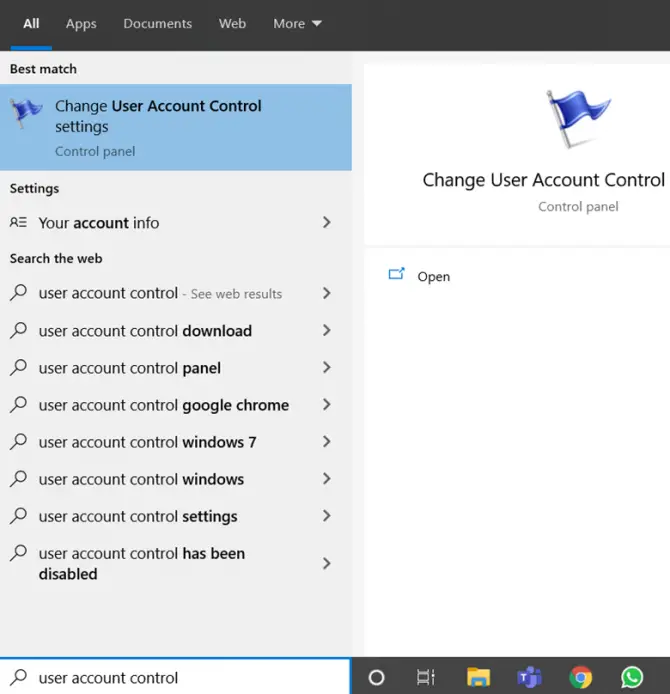
-
- Слайдер байх болно.Хэзээ ч бүү мэдэгд гэж бичихийн тулд шударна уубайр суурь, дарна ууOK.
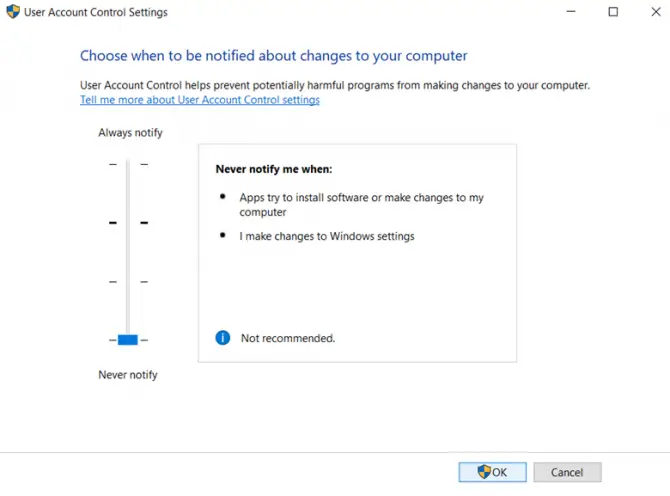
Энэ засварыг хийхдээ администраторын бүртгэлээр нэвтэрсэн эсэхээ шалгаарай.
Шийдэл 2 - Одоогийн хэрэглэгчийн удирдлагын эрхийг олгох
Одоогийн хэрэглэгчдэд захиргааны эрх олгохын тулд доорх алхмуудыг дагана уу.
- Хулганы баруун товчийг дарна ууэхлэхдүрс.
- дарна уугүйх.
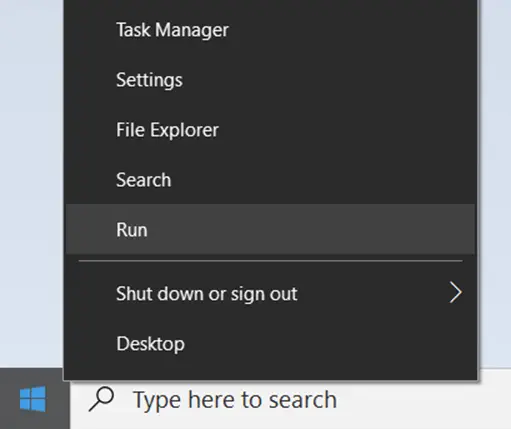
-
- Харилцах цонх гарч ирэх бөгөөд " гэж бичнэ үү. netplwiz ", дараа нь дарна ууоруулна уу.
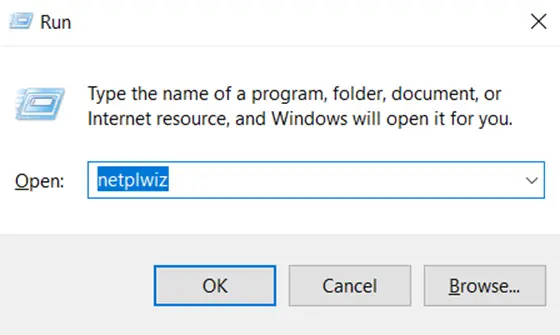
- Хэрэглэгчийн бүртгэл цонх гарч ирнэ.Ашиглаж буй хэрэглэгчийн нэрээ сонгоод товшино ууАтрибутууд.
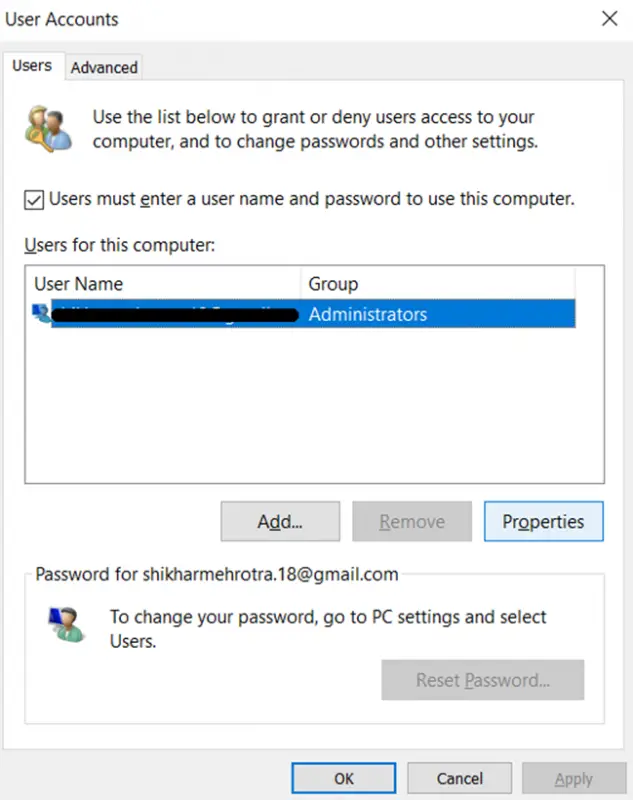
- Одоо товшино уубүлгийн гишүүнчлэлсонголтууд.
- сонгохадминистратор.
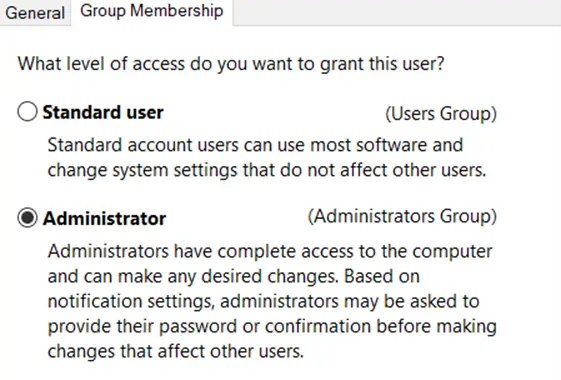
Одоо энэ асуудлыг шийдэж байгаа эсэхийг шалгана уу:"Танд энэ байршилд хадгалах зөвшөөрөл байхгүй байна."Хэрэв үгүй бол бид танд илүү олон засвар хийх болно!
Шийдэл 3 - Админд бүрэн хяналт тавихыг зөвшөөр
Хэдийгээр та администраторын бүртгэл ашиглаж байгаа бөгөөд тодорхой байршилд хадгалах боломжгүй байсан ч администраторын бүртгэлийг бүрэн хянах боломжгүй.Бүрэн хяналт тавихын тулд администраторт хандах эрх олгохын тулд дараах алхмуудыг дагана уу:
- Баримт бичиг эсвэл файлыг хадгалахыг хүссэн хавтас дээр хулганы баруун товчийг дарна уу.
- сонгохАтрибутууд.
- дээр дарна ууАюулгүй байдалТаб.
- дарна уузасварлахсонголтууд.
- сонгохадминистратор, дараа нь шалгана уубүрэн хяналтзөвшөөрөх列.
Одоо шалга"Танд энэ байршилд хадгалах зөвшөөрөл байхгүй байна"шийдвэрлэгдсэн.Бүрэн хяналттай байсан ч алдаа гарсаар байвал та өөр зүйл туршиж үзэх хэрэгтэй.
Шийдэл 4 - Вирусны эсрэг програмаа түр идэвхгүй болго
Вирусны эсрэг программ хангамжийг идэвхгүй болгосноор асуудлыг засдаг гэж олон хүн хэлдэг"Танд энэ байршилд хадгалах зөвшөөрөл байхгүй"алдаа.Вирусны эсрэг программ хангамж нь өөр өөр программуудын хүсээгүй өөрчлөлтөөс сэргийлэхийн тулд таны компьютерийн тохиргоог өөрчилдөг.Асуудал шийдэгдсэн эсэхийг шалгахын тулд вирусны эсрэг програмаа түр идэвхгүй болгож үзнэ үү.
Хэрэв таны вирусны эсрэг програм хангамж нь асуудлын шалтгаан болсон бол та аюулгүй байдлын шинэ шийдлүүдийг хайх хэрэгтэй болно.Зах зээл дээр маш олон гайхалтай сонголтууд байдаг тул өөрийн системд тохирохыг нь олохын өмнө олон сонголтыг туршиж үзэхээс бүү ай.
Шийдэл 5 - Файлыг өөр байршилд хадгалахыг оролдоно уу
Хялбар шийдэл бол файлыг өөр газар хадгалах явдал юм.Та системийн тохиргоог өөрчлөх шаардлагагүй тул хамгийн хялбар засвар байж магадгүй юм.гарч ирэх үед"Танд энэ байршилд хадгалах зөвшөөрөл байхгүй"Хэрэв та файлыг өөр байршилд хадгалахаар сонгож болно.Тиймээ сонгоно уу.
Гэсэн хэдий ч, та очих фолдерыг гараар сонгох хэрэгтэй бөгөөд энэ нь зарим тохиолдолд хэсэг хугацаа шаардагдах болно.Таны сонгосон шинэ фолдер мөн ижил алдааны мессежийг буцаана.Энэ тохиолдолд та өөр нэг тойрон гарах арга замыг унших хэрэгтэй.
Шийдэл 6 - Програмыг администратороор ажиллуул
Windows-ийг хөгжүүлэх арга зам нь администраторын бүртгэлд ихэнх эрхийг олгодог.Та тодорхой байршилд хадгалах боломжгүй программыг администратороор ажиллуулж, түүнд өндөр эрх олгохыг оролдож болно.Үүнийг хийхийн тулд та дараахь зүйлийг хийх хэрэгтэй.
- Файлыг хадгалахын тулд ашиглахыг хүссэн програм дээрээ хулганы баруун товчийг дарна уу.
- Унждаг хайрцаг гарч ирнэНэг"Администратороор ажиллуулах" сонголт.үүнийг сонго.
- Програмаас файлыг ердийнхөөрөө хадгал.
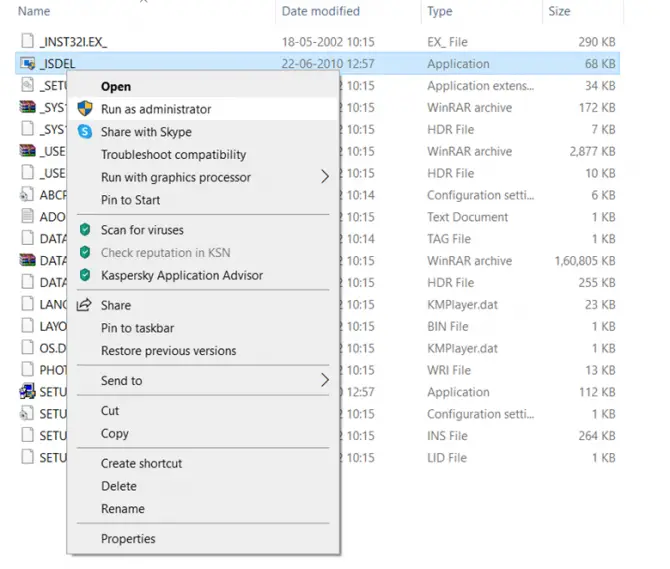
Хэдийгээр энэ нь түр зуурын шийдэл байж болох ч та чухал ажлыг хязгаарлагдмал хугацаанд амжуулж чадна.
Шийдэл 7 - Windows тохиргооноос Хамгаалагдсан горимын функцийг идэвхгүй болгох
Вэб хөтөч ашиглах үед,Та мөн алдааны мэдэгдэл хүлээн авч магадгүй"Танд энэ байршилд хадгалах зөвшөөрөл байхгүй байна."Хамгийн хялбар арга: Тохиргоо дотроос Хамгаалагдсан горимын функцийг идэвхгүй болго.Үүнийг хийхийн тулд дараах алхмуудыг дагана уу.
- Эхлэх дүрс дээр хулганы баруун товчийг дарна уу.
- сонгохгүйхсонголтууд.
- дэлгэцэн дээр гарч ирэх харилцах цонхондоруулах" inetcpl.cpl"-г сонгоод "Баталгаажуулна уу".
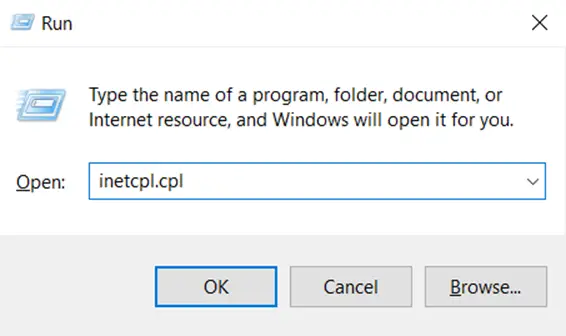
-
- дарна ууАюулгүй байдалТаб.
- тэмдэглэгээг арилганаХамгаалагдсан горимыг идэвхжүүлCheckbox сонголт.
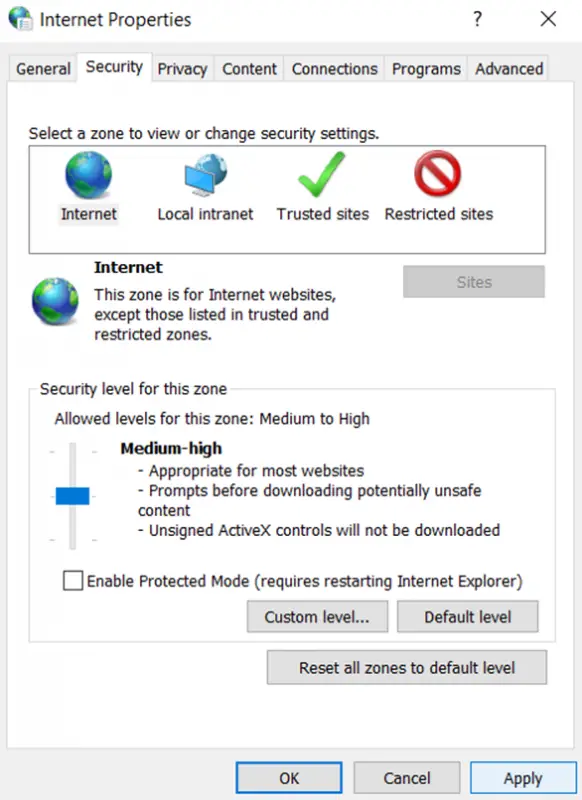
- дарна ууөргөдөл, Дараа ньOK дарна уу.
Шийдэл 8 - Холбогдох лавлахын эзэмшигчийг өөрчил
зөвхөн файлыг хадгалахад оролцсон хавтас эзэмшигчийг өөрчлөх замаарзасвар"Танд энэ байршилд хадгалах зөвшөөрөл байхгүй" алдаа.Дараах алхмуудыг дагана уу.
- Хадгалах гэж буй фолдер дээрээ хулганы баруун товчийг дарна уу.
- сонгохАтрибутууд.
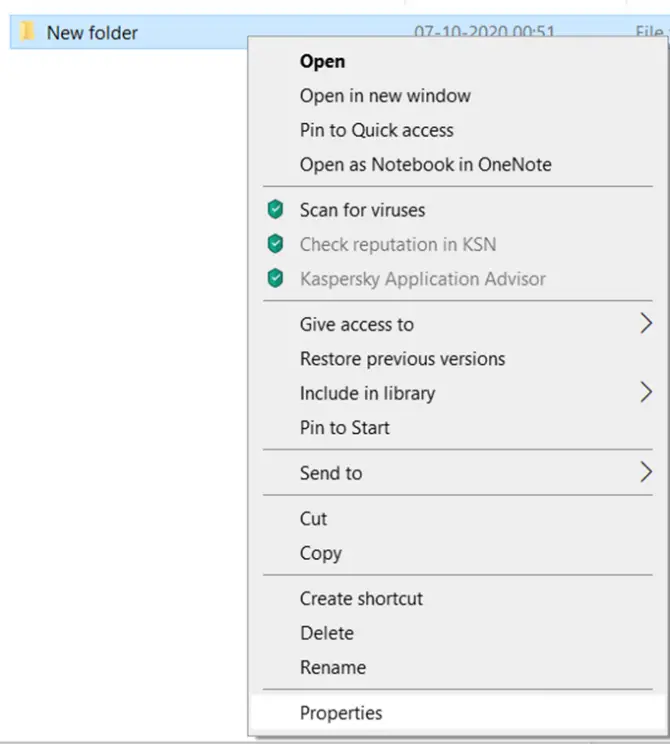
-
- руу явахАюулгүй байдалтаб, дараа нь товшино уудэвшилтэт.
- Одоо гарч ирэх цонхон дээр очно ууЭзэмшигчсонголтууд, дараа нь сонгоно ууChangeсонголтууд.
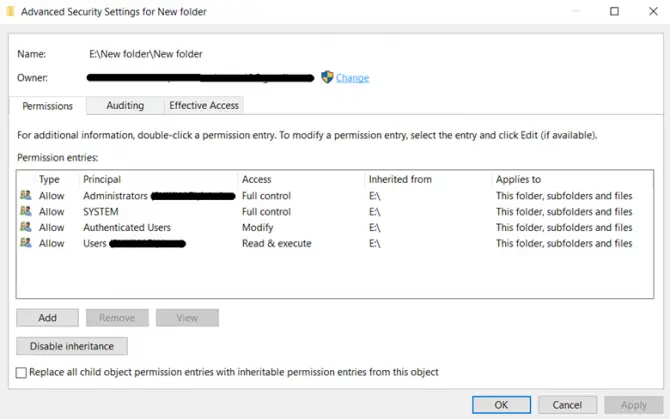
-
- Таны өмнө хоосон хайрцаг гарч ирэх бөгөөд объектын нэр хууль ёсны эсэхийг шалгах болно - объектын нэрийг оруулаад сонгоно уунэрийг шалгана уу.
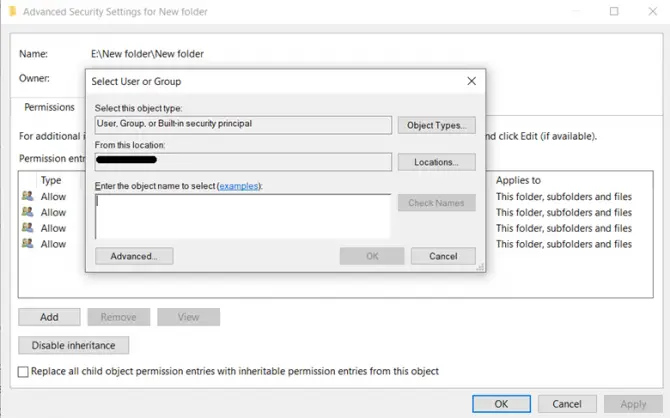
-
- Хэрэв зөв бол объектын бүтэн нэр болон бусад мэдээллийг харуулах болно;OK дарна уу.
- Одоо дэд контейнер болон объектууд дээрЭзэмшигчийг солихДээд талдхачиг.
- дарна ууБаталгаажуулна уу.
Шийдэл 9 - Тохиромжтой байдлын алдаа засварлагчийг ашиглана уу
Зарим програмууд Windows 10-тэй бүрэн нийцэхгүй байж магадгүй тул алдаа гардаг"Танд энэ байршилд хадгалах зөвшөөрөл байхгүй байна."Үүнийг засахын тулд нийцтэй байдлын алдаа засварлагчийг ашиглана уу.Өгөгдсөн алхмуудыг дагана уу:
- Асуудлыг үүсгэж буй програмыг олоод хулганы баруун товчийг дарна уу.
- сонгохТохиромжтой байдлын алдааг олж засварлах.
- дарна ууАлдаа засварлагч.
- Хайрцагыг шалгана уу:"Хөтөлбөр нь нэмэлт зөвшөөрөл шаарддаг"Гэж бичжээ.
- сонгохДараагийн алхамсонголтууд.
- Дэлгэц дээрх зааврыг дагаж, дууссаны дараа дарна уухэрэгжүүлэх.
Асуудлыг олж засварласны дараа энэ програм асуудал үүсгэж байгаа бол та файлаа хадгалах боломжтой болно.
Шийдэл 10 - Драйвыг NTFS хэлбэрээр форматлах
Хэрэв та USB гэх мэт зөөврийн санах ойд файл хадгалж байгаа болэнэ асуудалтай тулгарсан, та дискийг NTFS файлын системээр форматлахыг оролдож болно.
анхааруулга:Энэ аргыг хэрэглэж эхлэхээсээ өмнө зөөврийн санах ойн өгөгдлийн нөөцлөлтийг үүсгээрэй.Энэ явцад та диск дээрх бүх өгөгдлийг алдах болно.
Тэмдэглэл:Хоёр төрлийн файлын систем байдаг.Нэг нь FAT32 бөгөөд энэ нь хуучин хувилбар бөгөөд зарим хязгаарлалттай.Нөгөө нь NTFS бөгөөд шинэ хувилбар бөгөөд FAT32-тэй адил хязгаарлалтгүй.Ихэнх тохиолдолд NTFS файлын системийг илүүд үздэг.Хэрэв танд хуучин FAT32 төхөөрөмж байгаа бол дискийг форматлах замаар NTFS болгон шинэчлэх боломжтой.
Эдгээр алхмуудыг маш болгоомжтой дагана уу:
- Эхлээд зөөврийн диск холбогдсон эсэхийг шалгаарай.
- дарна уу"Эхлүүлэх" цэсэнэ компьютер".
- Файлыг хадгалах боломжгүй дискээ сонгоод хулганы баруун товчийг дарна уу.
- доош унах цэснээссонгох"Формат".
- Формат цонх гарч ирэхэд Файлын систем хэсгээс сонгоно ууNTFS.
- Шошгыг оруулна уу (шинээр форматлагдсан дискэнд өгөх нэр)
- шалгасан快速 格式化хүрээ.
- дарна ууэхлэх.
Windows-д дискийг форматлахад хэсэг хугацаа хэрэгтэй.
Та мөн адил дотоод хөтчүүдийг форматлаж болно.Гэхдээ эхлээд өгөгдлөө бүрэн нөөцөлж авах хэрэгтэй.
Файлуудыг хадгалах нь компьютерийн хийж чадах хамгийн энгийн ажил мэт санагдаж болох ч энэ алдаа нь танд маш их асуудал үүсгэж болзошгүй юм.Хэрэв та дээрх аргуудыг хэрэглэсний дараа тодорхой файлуудыг хадгалах боломжгүй хэвээр байгаа бол системээ засахад туслахын тулд өөрийн нутаг дэвсгэрт байгаа мэдээллийн технологийн мэргэжлийн дэмжлэгийг авна уу.


![Windows хувилбарыг хэрхэн харах вэ [маш энгийн]](https://infoacetech.net/wp-content/uploads/2023/06/Windows%E7%89%88%E6%9C%AC%E6%80%8E%E9%BA%BC%E7%9C%8B-180x100.jpg)

